WPS文档中选中格式相似文本的方法教程
时间:2023-06-22 09:06:16作者:极光下载站人气:1410
wps文档是很多小伙伴都在使用的一款软件,在其中有一个“选择格式相似的文本”功能,使用该功能我们可以快速选中文档中相同格式的内容,方便进行批量调整处理。比如我们可以选中文档中的所有红色文字进行调整,快速选中文档中的同级标题进行调整等等。那小伙伴们知道具体该如何进行操作吗,其实操作方法是非常简单的,只需要选中任意一个格式后,在“开始”选项卡中点击“选择”按钮,在子选项中点击“选择格式相似的文本”就可以了。接下来,小编就来和小伙伴们分享具体的步骤了,有需要或者是有兴趣了解的小伙伴们快来和小编一起往下看看吧!
操作步骤
第一步:双击打开WPS文档,比如我们这里需要批量将红色文字的格式进行调整;
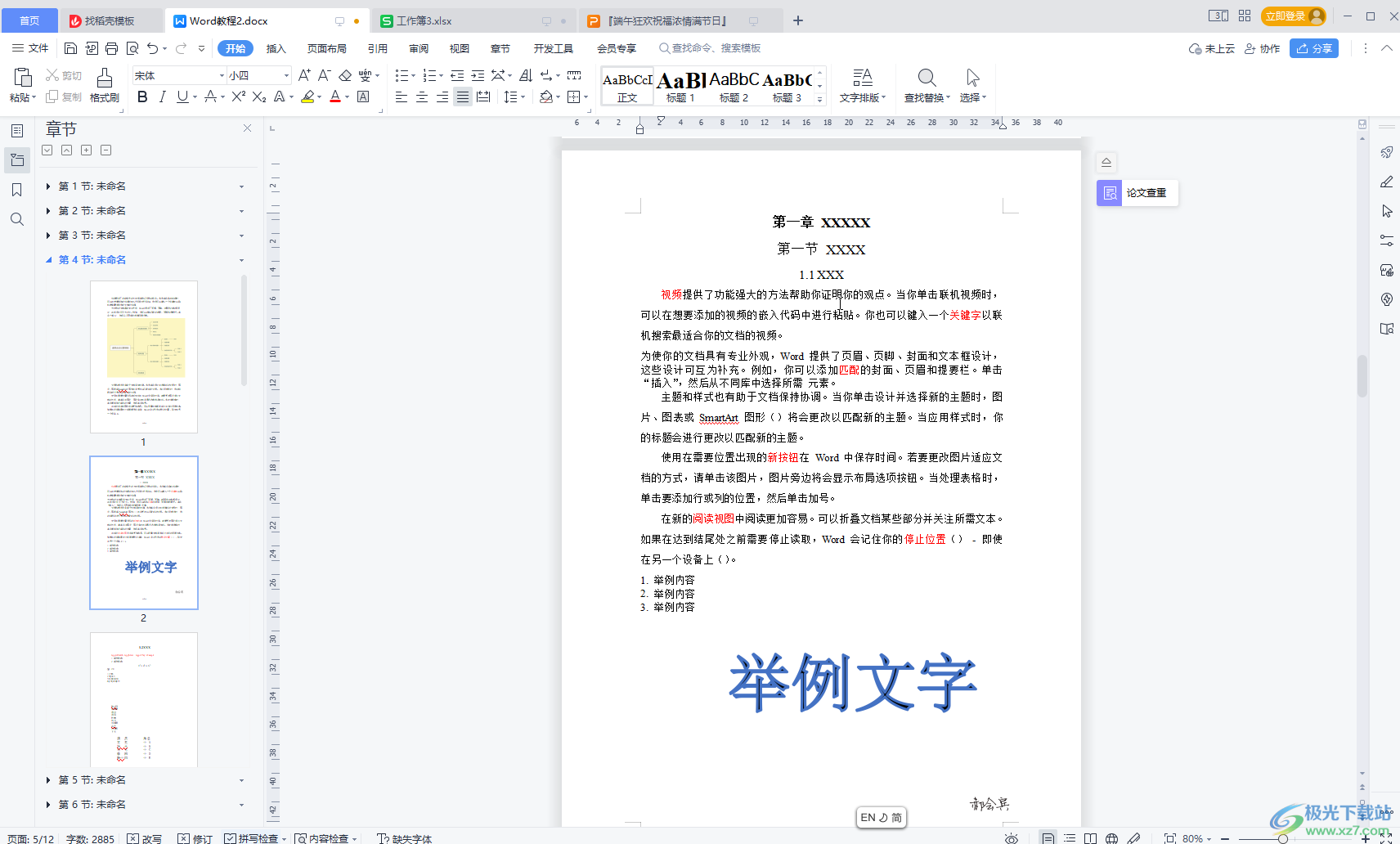
第二步:点击选中任意一个红色文字,在“开始”选项卡中点击“选择”——“选择格式相似的文本”;
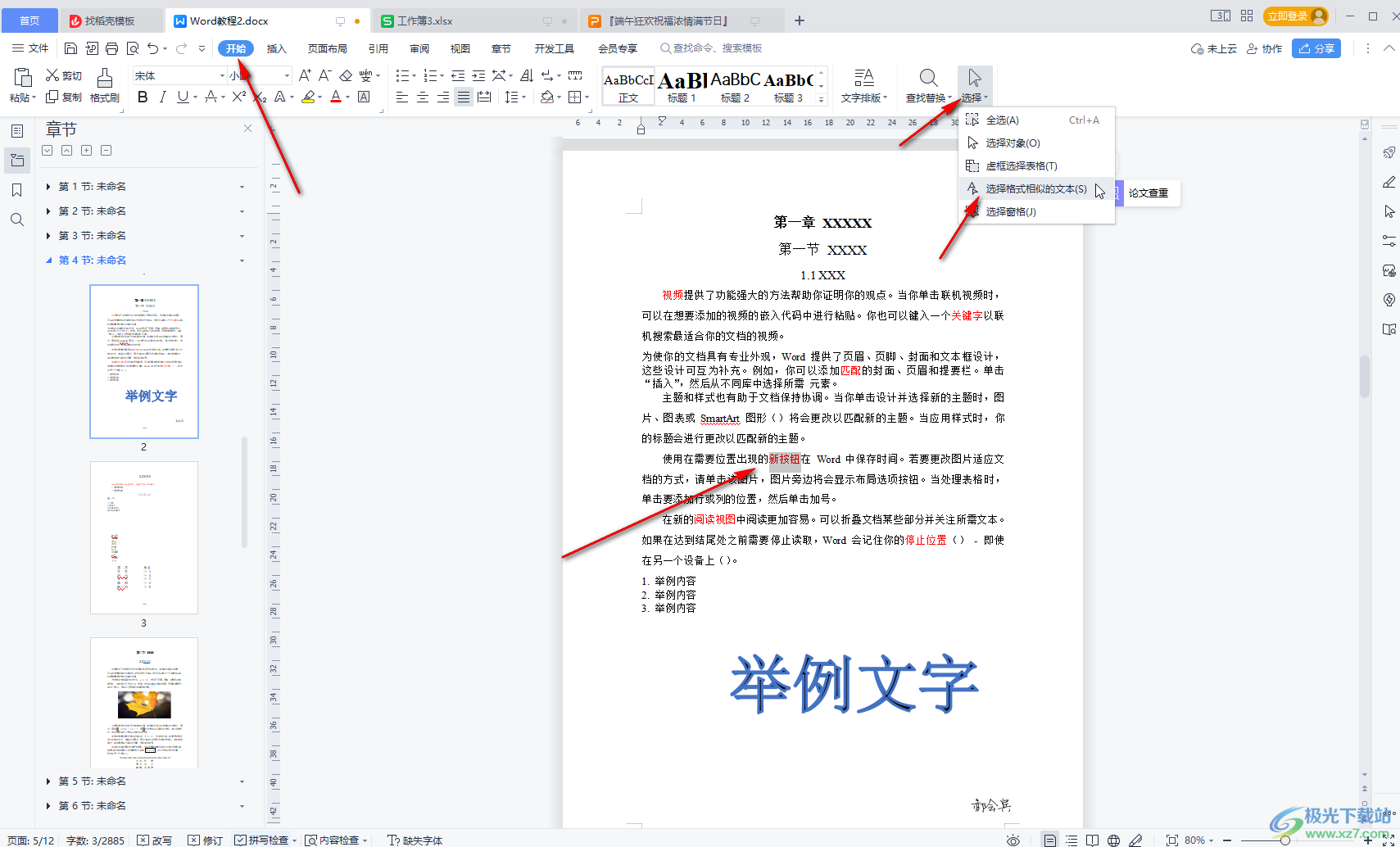
第三步:就可以看到成功选中所有红色文本内容了;
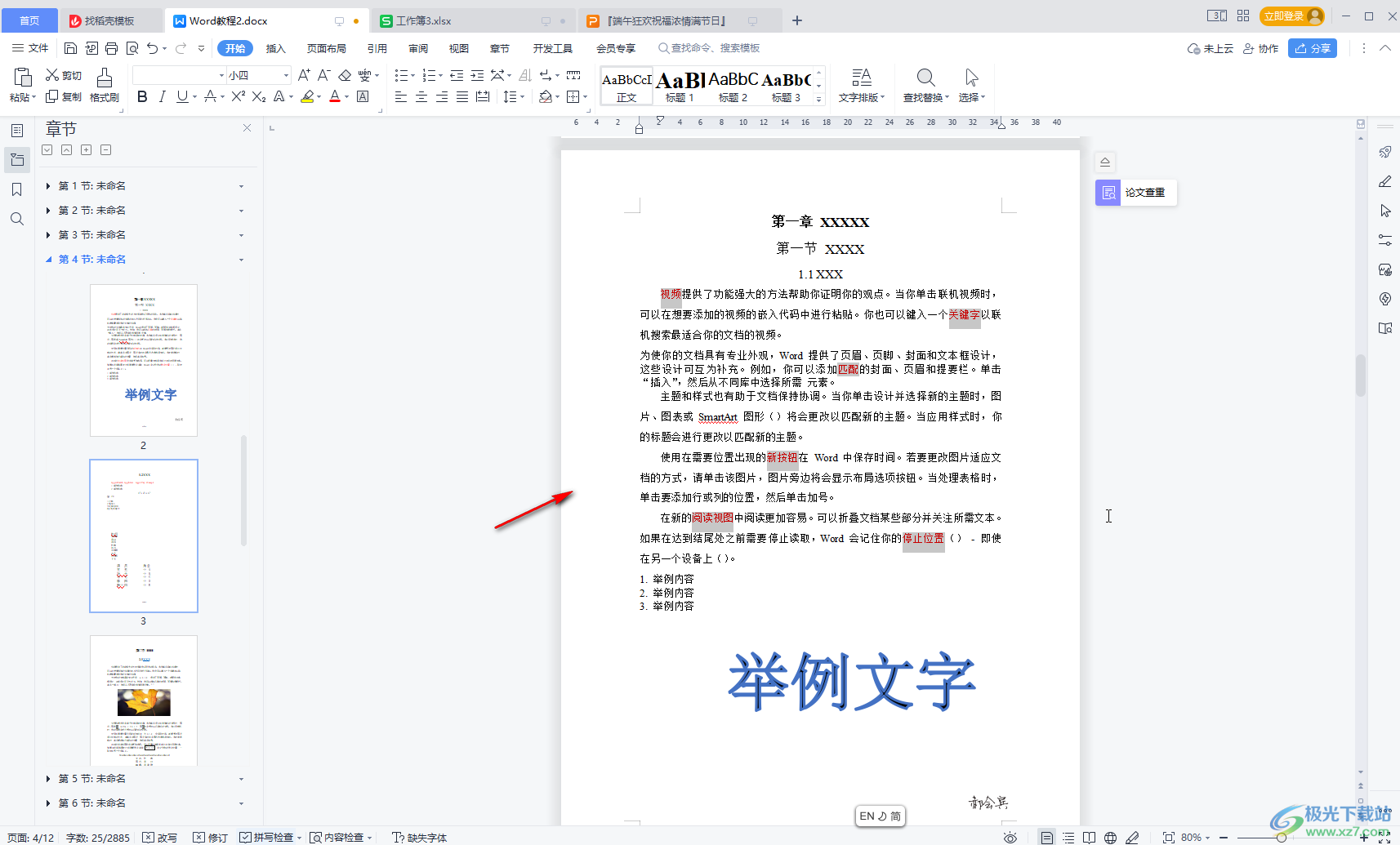
第四步:然后可以根据需要统一调整样式效果,比如可以更换文字颜色,调整字体字号,加粗等效果,如果不再需要可以点击“开始”选项中的橡皮擦图标清除;
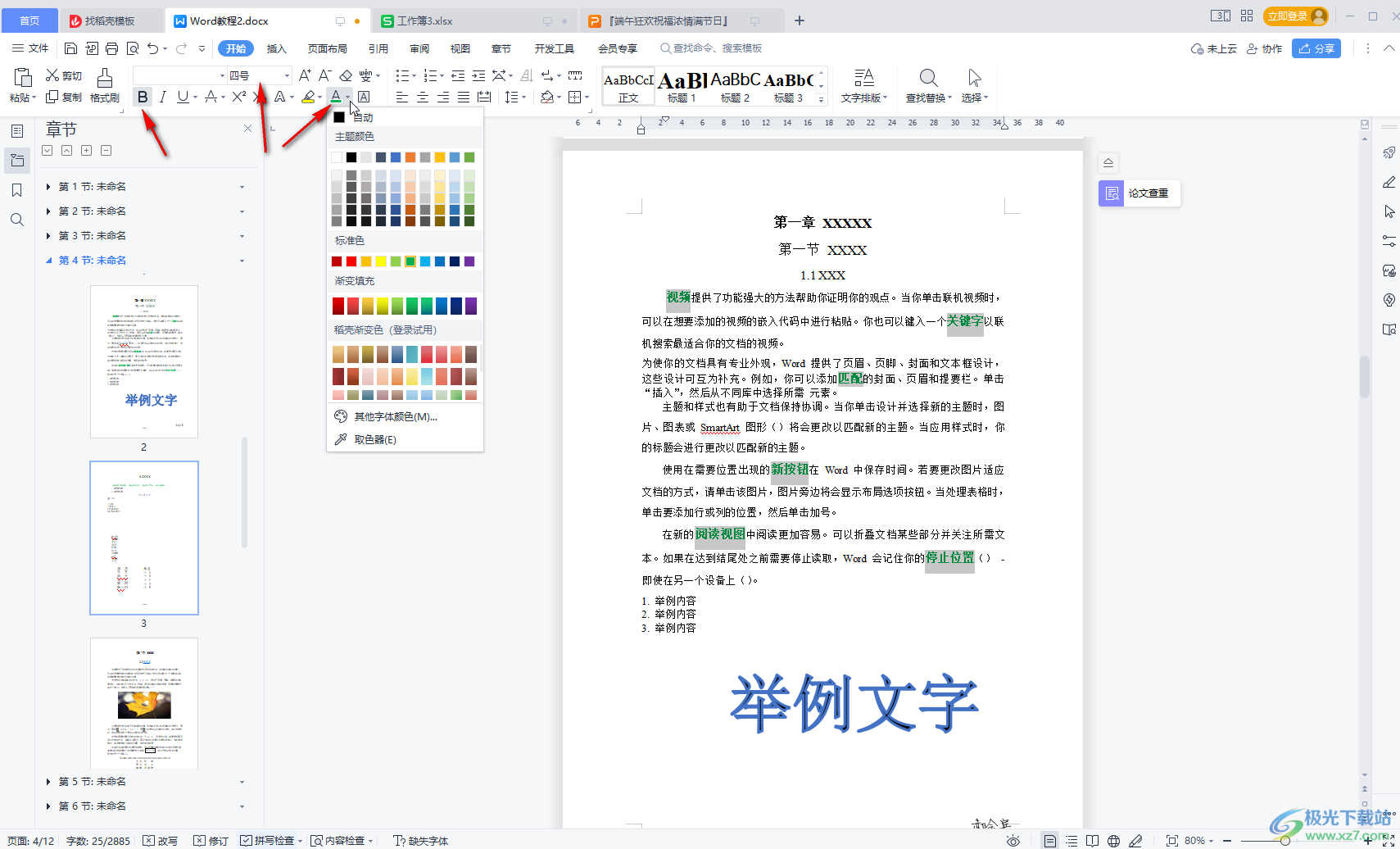
第五步:如果我们的标题设置了标题样式,选中任意一个标题后,使用“选择格式相似的文本”功能也可以批量选中同级标题,我们可以自由调整字体字号等格式。
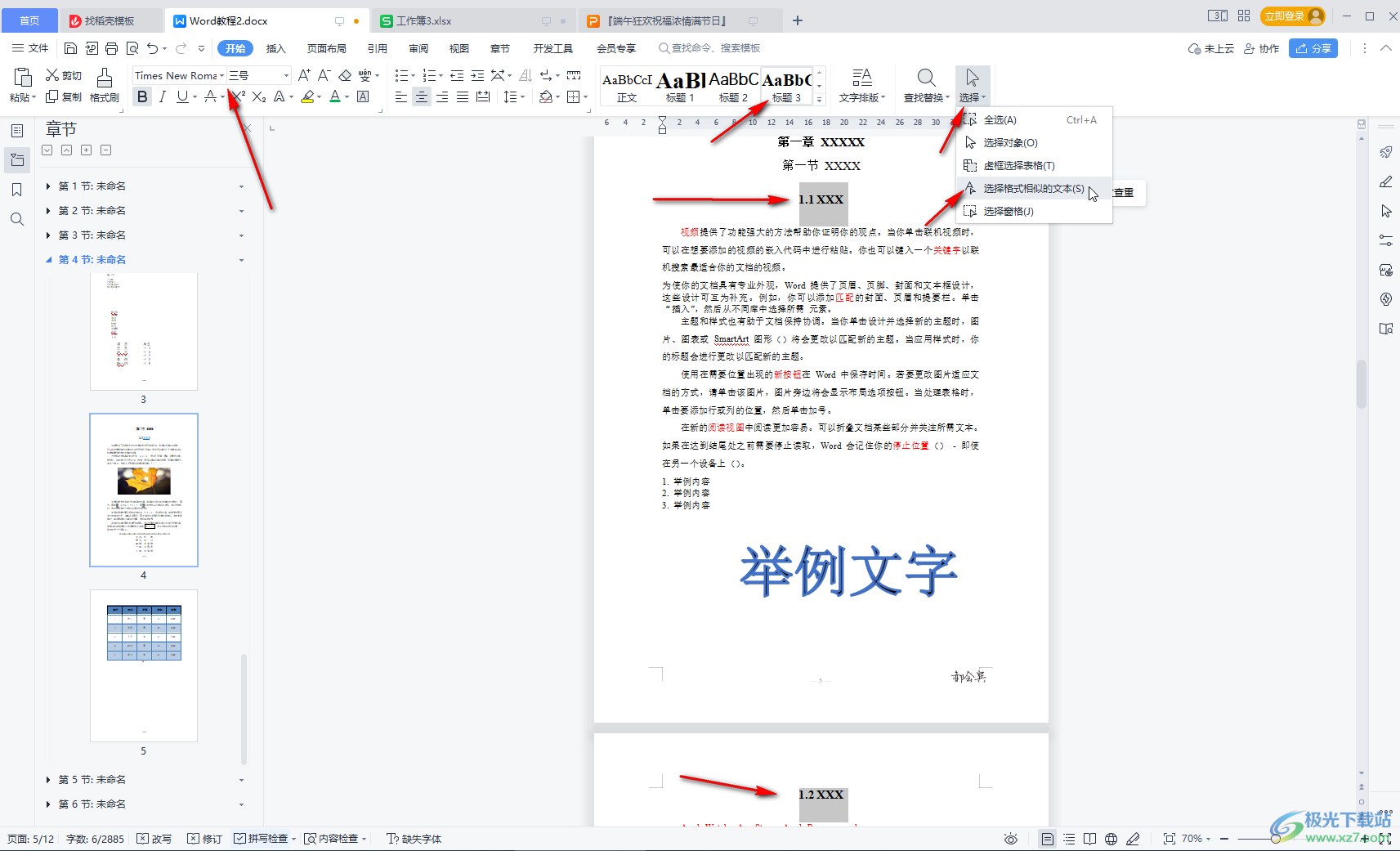
以上就是电脑版WPS文档中快速选中格式相似文本的方法教程的全部内容了。操作起来非常简单的,总结一下就是选中任意一个格式后,在“开始”选项卡中点击“选择”——“选择格式相似的文本”就可以了。

大小:240.07 MB版本:v12.1.0.18608环境:WinAll, WinXP, Win7, Win10
- 进入下载
相关下载
热门阅览
- 1百度网盘分享密码暴力破解方法,怎么破解百度网盘加密链接
- 2keyshot6破解安装步骤-keyshot6破解安装教程
- 3apktool手机版使用教程-apktool使用方法
- 4mac版steam怎么设置中文 steam mac版设置中文教程
- 5抖音推荐怎么设置页面?抖音推荐界面重新设置教程
- 6电脑怎么开启VT 如何开启VT的详细教程!
- 7掌上英雄联盟怎么注销账号?掌上英雄联盟怎么退出登录
- 8rar文件怎么打开?如何打开rar格式文件
- 9掌上wegame怎么查别人战绩?掌上wegame怎么看别人英雄联盟战绩
- 10qq邮箱格式怎么写?qq邮箱格式是什么样的以及注册英文邮箱的方法
- 11怎么安装会声会影x7?会声会影x7安装教程
- 12Word文档中轻松实现两行对齐?word文档两行文字怎么对齐?
网友评论